 软件星级:3分
软件星级:3分
SCA Laser破解版是一款非常专业的3d设计软件,这款软件拥有强大的绘图工具,支持绘制和编辑形状,而且适用于GCC激光雕刻机,包括C180II,Venus,Mercury,Spirit等,下面11684小编为大家准备好了破解版,教程如下,有需要的赶紧来WWW.11684.COM下载吧!
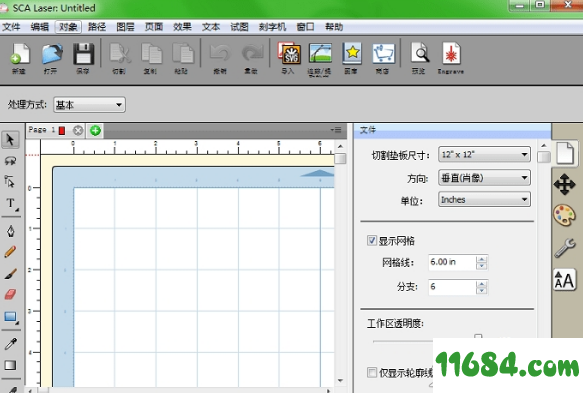
1、在巴士下载站下载并解压,得到SetupSCA_Laser_1_011.exe安装程序和crack破解文件夹

2、双击SetupSCA_Laser_1_011.exe运行,选择语言,打开界面,点击next


3、同意安装协议,点击下一步

4、确定安装位置


5、创建桌面快捷方式


6、正在安装请耐心等待!

7、安装完成。

8、回到桌面,点击程序开始操作,出现以下界面

9、点击help——language——Chinese


10、打开SCA Laser安装目录,将CRACK文件中的文件复制到安装目录即可。

1、支持与GCC激光雕刻机兼容,包括C180II,金星,水星
2、与主流的字体兼容
3、导入各种文件格式,包括SVG、PDF、EPS、AI、WPC
4、拥有强大的绘图工具,支持绘制和编辑形状
5、支持将重叠的字母和形状焊接在一起,包括阴影和黑屏,只需点击几下就可以改变字母和形状的外观。
6、包括超过200个内置的形状。
7、拥有所见即所得界面,适用于Windows和Macintosh OSX
8、保存您的设计布局,以便您可以保存和共享您的设计
一、工作区
您可以使用各种窗口和面板创建和操作您的设计。 这些窗户和面板的任何布置都称为工作空间。
“Sure Cuts A Lot”有两个预定义的工作区(基本和高级),您可以从“窗口 - >工作区”菜单中选择。 您还可以选择保存自己的自定义工作区。

1、工作区概述
下面是“高级”工作区的屏幕截图。 “基本”工作区是相同的,但“图层”选项卡未分开。
1.屏幕虚拟垫:在这里,您将能够直观地查看和操作添加到设计布局中的对象。
2.工具栏:快速访问软件中的功能。
3.工具面板:选择工具来创建,选择和操作垫子上的对象。
4.工具选项:显示“工具”面板中所选当前工具的可用选项。
5.属性面板:更改文档,对象,文本和图层的设置。
6.状态栏:更改缩放级别并显示各种状态消息。
保存工作区
如果要根据自己的喜好排列窗口和面板,可以将布局保存到自己的自定义工作区。转到“窗口”菜单,在“工作区”子菜单下,您可以选择“保存工作区”。系统将提示您为工作区选择一个名称,它将添加到“工作区”子菜单中。
管理工作区
如果要删除或重命名工作区,可以在“窗口”->“工作区”菜单下选择“管理工作区”。
二、切割垫
“Sure Cuts A Lot”允许您使用屏幕上的虚拟切割垫作为工作区来创建您的设计。屏幕上的切割垫可以设置为12“x12”,12“x24”,8.5“x11”,A3,A4或自定义尺寸。 Sure Cuts A Lot的常规版本可以切割长度达72英寸。如果需要切割超过72英寸,则需要使用Pro版本的软件。
您可以通过从“切割器”菜单中选择“垫尺寸”,或者在“文档属性”选项卡中选择“垫尺寸”来更改垫子的尺寸。
屏幕垫将被证明是非常强大和有用的,因为您可以在切割任何东西之前直观地看到垫子上布置的所有形状。一旦按照您想要的方式布置所有内容,只需从“Cutter”菜单中选择“Cut with ...”或单击Cutter工具栏按钮。有关切割的更多信息,请参阅切割机切割部分。
屏幕上的虚拟切割垫可让您调整垫子上布置的每种形状的属性。只需使用选择工具在垫子上选择一个形状,它就会有8个蓝色圆形选择手柄。只需单击并拖动其中一个手柄,这些手柄就可以设置形状的位置,大小和角度。
自由移动 - 选择框左上角的手柄用于在垫子上的任何位置移动您的选择。
垂直移动 - 选择框顶部中间的手柄用于在垫子上向上或向下移动选择。
水平移动 - 选择框中间左侧的手柄用于在垫子上向左或向右移动选择。
拉伸 - 选择框右下角的手柄用于缩放/调整形状大小。使用此控制柄进行缩放时,如果按住Shift键,形状将保持其比例。
拉伸垂直 - 选择框底部中间的手柄用于缩放/调整形状的高度。
拉伸水平 - 选择框中间右侧的手柄用于缩放/调整形状的宽度。
旋转 - 选择框左下角右上角的手柄用于将形状旋转到所需角度。如果“属性”窗口中的“旋转”类型设置为“倾斜”,则右上角和左下角手柄将允许您沿单独的轴旋转。
